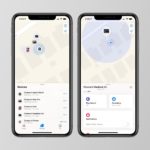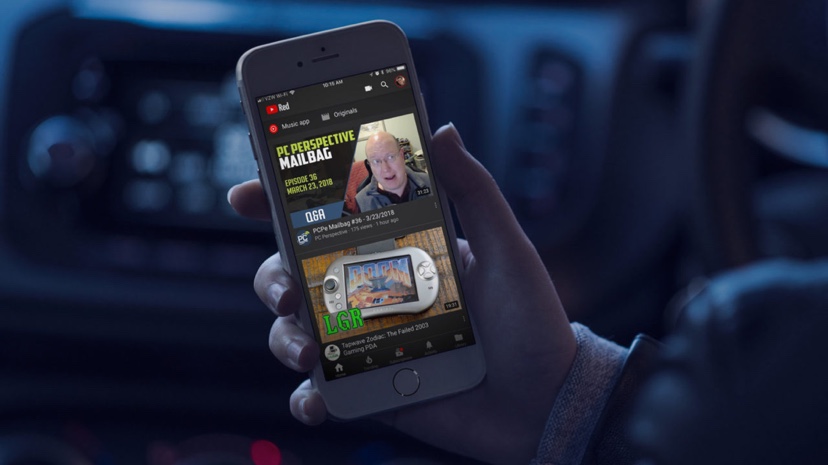 

iOS用の公式YouTubeアプリでは、明るい白と薄い灰色のテーマが選択できます。デフォルトで明るいテーマが使用されており、ほとんどの場合、明るい色のテーマで問題ありませんが、夜間やその他の低照度の状況では見づらい場合もあります。
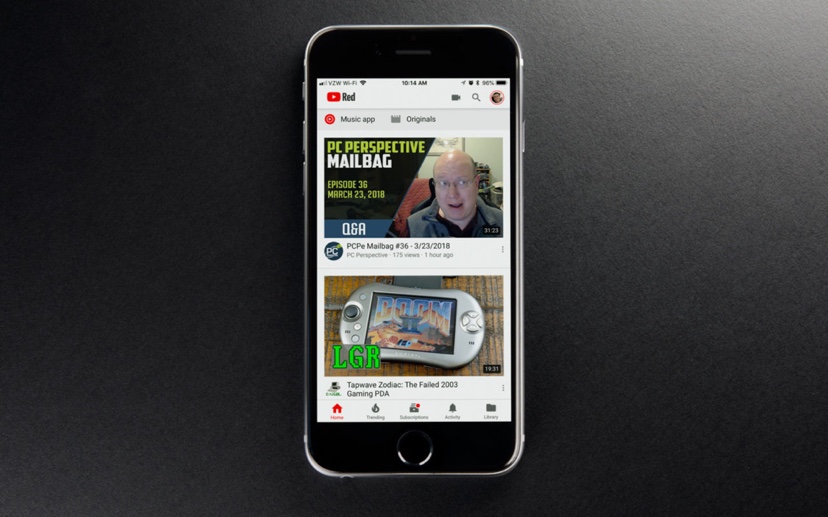 

Googleは、最近、YouTubeアプリに新しいダークテーマを追加しリリースしました!これによりYouTubeアプリのテーマ設定をすばやくダークモードに変更可能になっています。今回は、YouTubeアプリでダークモードを有効にする方法をご紹介します。
iOS版YouTubeアプリで、新しいダークモードを使用する方法
まず、iPhoneまたはiPadで、iOS版、公式YouTubeアプリを起動します
次に、画面の右上隅にあるユーザーアイコンをタップします。ログインしている場合、Googleプロフィール写真の円形アイコンになっています。
ログインしていない場合は、プレースホルダのヘッドアイコンが付いた灰色の円が表示されます。
YouTubeのダークモードを有効にするため、Googleアカウントでログインする必要はありません。
ユーザーアイコンをタップした後、[設定]を選択します
設定ページで、YouTubeと表示されているセクションを見つけたら、そのカテゴリの最初のオプションがダークテーマです
スライダを右にタップすると有効になります
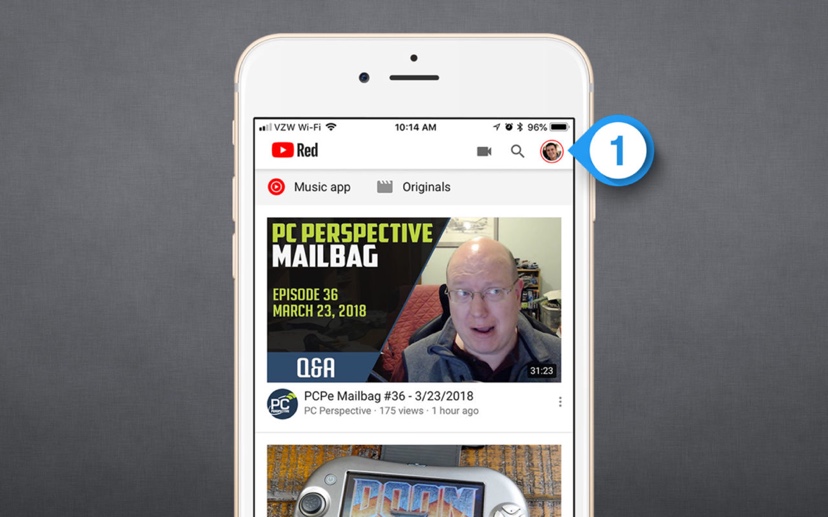 

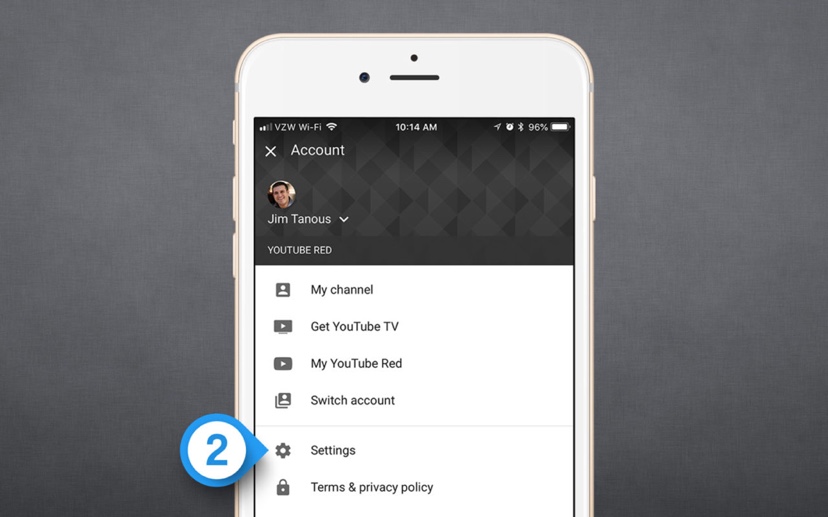 

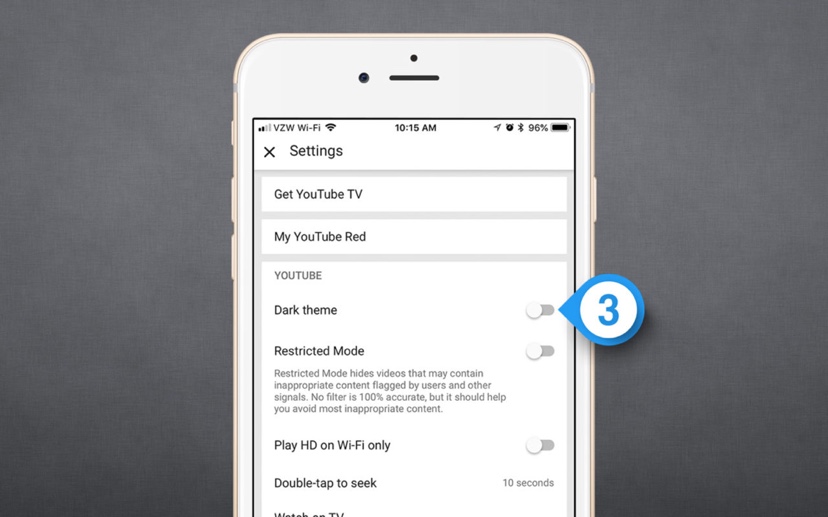 

変更がすぐに反映され、YouTubeのデフォルトテーマの白と薄い灰色が暗い灰色と黒に置き換えられます。
左上隅の「x」をタップして設定を終了し、メインのYouTube画面に戻ることができます。
暗いテーマを変えたい場合は、上記の手順に進み、ダークモードのスライダを「オフ」に戻すことで、デフォルトの状態に戻すことができます。